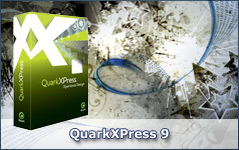Operator DTP

Czas trwania kursu: 80 godzin
z wykorzystaniem: Adobe Creative Suite 6 Master Collection
Photoshop Extended (25h),
Illustrator (25h),
InDesign (20h),
Adobe Acrobat (10h)
Istnieje możliwość przeprowadzenia egzaminu z DTP potwierdzone na zaświadczeniem MEN oraz Certyfikatem
Plan Egzaminu na Operatora DTP - (podlinkować PDF)
Program kursu obejmuje zagadnienia z zakresu:
Illustrator
1. Wprowadzenie do grafiki wektorowej.
2. Tworzenie nowego dokumentu.
- Określanie ustawień dokumentu dla dokumentów mobilnych i internetowych,
- Określenie jednostek miary.
- Ustawienie orientacji dokumentu.
- Model barw CMYK.
- Spady.
3. Omówienie interfejsu programu.
4. Ekrany, palety, narzędzia.
- Grubość obrysu i zarządzanie obrysem.
- Pędzel.
- Styl grafiki.
- Sterowanie przezroczystością.
5. Narzędzia w palecie Tools.
6. Narzędzia selekcji.
- Zaznaczanie.
- Zaznaczanie grupowe.
- Narzędzie „Magiczna różdżka”.
- Narzędzie Lasso
7. Narzędzia tworzenia ścieżek.
- Tworzenie ścieżek.
- Edycja ścieżek.
- Funkcje przekształcania ścieżek.
- Przesunięcie ścieżki.
8. Tworzenie łamów tekstu. Kerning.
- Tekst akapitowy.
- Tekst na ścieżce.
- Układ tekstu wertykalny.
- Linia.
9. Obiekty typu: Spirala, Siatka prostokątna i biegunowa.
- Powielanie obiektów.
- Grupowanie elementów.
- Tworzenie cienia.
10. Figury geometryczne i ich modyfikacja.
- Wykorzystanie skrótów klawiaturowych.
11. Praca z kolorem i gradientem.
- Kroplomierz.
- Miarka.
12. Narzędzia pomocnicze.
- Gumka.
- Kadrowanie.
- Nóż.
- Rączka.
13. Wyrównywanie obiektów względem siebie.
- Wyrównywanie do obiektu kluczowego.
- Wyrównywanie punktów.
- Wyrównywanie obiektów względem obszaru roboczego.
14. Praca z warstwami.
- Tworzenie warstw.
- Przenoszenie obiektów i warstw.
- Maski przycinające.
- Scalanie warstw.
15. Wykorzystanie narzędzi perspektywy.
- Zastosowanie narzędzia Siatka perspektywy.
- Rysowanie obiektów w perspektywie.
- Modyfikacja obiektów w perspektywie.
16. Pędzle.
- Edycja pędzli.
- Pędzle kaligraficzne.
- Tworzenie pędzla.
17. Efekty specjalne w Illustrator.
- Bryły obrotowe.
- Efekty dynamiczne.
- Efekty trójwymiarowe.
- Edytowanie efektów.
18. Zastosowanie symboli
- Biblioteka symboli.
- Edytowanie symboli
- Nanoszenie symboli na obiekty 3D.
19. Łączenie prac w Illustrator z pracami w Photoshop.
- Importowanie obiektów z Photoshop.
- Maskowanie obrazu.
20. Przygotowywanie prac do druku na przykładzie wizytówki.
- Ustawianie spadów.
- Wykonywanie zalewek.
Photoshop
21. Wprowadzenie do programu Photoshop.
- Określanie ustawień programu
- Interfejs programu.
- Narzędzia, palety i przestrzeń robocza.
22. Podstawy edycji obrazu
- Kadrowanie obrazu.
- Zmiana systemu barwnego obrazu.
- Formaty plików graficznych.
23. Narzędzia selekcji automatycznego półautomatycznego i ręcznego
- Różdżka.
- Lasso.
- Lasso magnetyczne.
24. Posługiwanie się warstwami.
- Tworzenie i usuwanie warstw.
- Poruszanie się pomiędzy warstwami.
- Blokowaniewarstw.
- Łączenie warstw.
25. Retusz obrazów.
- Narzędzie Łatka (Patch).
- Narzędzie Stempel (Clone Stamp).
- Pędzel korygujący (Healing Brush).
- Wykorzystywanie kanałów.
26. Usuwanie efektu czerwonych oczu z zastosowaniem różnych technik.
- Technika Red Eye.
- Brush.
- Replacement.
27. Rysowanie w Photoshop.
- Nakładanie gradientu.
- Wykorzystanie krzywych (narzędzie pióro).
- Zaznaczanie ścieżki i konwersja do zaznaczenia.
- Tworzenie płaskorzeźby.
28. Maski odcięcia (Clipping Mask).
- Zasady działania maski odcięcia.
- Łączenie zdjęcia z grafiką.
29. Fotografia w stylu retro (postarzanie fotografii).
- Usuwanie barwy z obrazu.
- Dobór pędzli i określanie ich parametrów (krycie, rodzaje końcówek).
- Instalowanie/tworzenie nowych pędzli.
- Rozmywanie zdjęcia przy pomocy narzędzia gumka.
30. Korekcja fotografii.
- Zastosowanie siatki.
- Rozwiązywanie problemu prześwietlonych lub niedoświetlonych zdjęć.
- Korekta perspektyw przy pomocy filtru Lens Correction.
- Wyrównywanie poziomu horyzontu.
- Kadrowanie zdjęć.
31. Tworzenie panoramy z grupy zdjęć.
- Układanie grupy zdjęć na warstwach.
- Dopasowywanie warstw.
- Wyszukiwanie elementów wspólnych.
32. Przygotowanie grafiki pod potrzeby Internetu.
- Rodzaje kompresji graficznych plików internetowych.
- Format: JPG, GIF, PNG.
- Cięcie grafiki.
33. Wykorzystanie filtrów do tworzenia efektów specjalnych.
- Symulowanie technik plastycznych.
- Wprowadzanie dynamiki ruchu narzędziem Smart Filter (Filtr inteligentny).
34. Baner na strony WWW. Dopasowanie kolorystyki.
35. Fotomontaż. Praca z teksturami i portretami.
- Wprowadzenie do tworzenia cyfrowych efektów świetlnych.
- Warstwa kształtu(Shape Layers). Maski wektorowe.
36. Praca z tekstem.
- Wypełnianie kształtu tekstem.
- Zniekształcanie tekstu. Dodawanie perspektywy i cienia.
- Tekst na ścieżce.
- Tworzenie znaku wodnego.
37. Łączenie tekstu i grafiki. Tworzenie logotypu.
- Konwersja tekstu na kształt.
- Pobieranie symboli.
- Prawo autorskie a zestaw czcionek.
38. Projekt wizytówki i plakatu.
- Rozmiar wizytówki a norma ISO.
- Spady, zalewki linie cięcia.
- Zasady kompozycji projektu.
39. Retusz starych zdjęć.
- Centrowane.
- Korekta odcieni(Brightness/Contrast).
- Smużenie (smudze Tool), Rozmycie (Blur Tool)
- Kolorowanie czarno białych zdjęć.
- Usówanie kolorów.
- Korekta wypełnienia.
- Zmiana tła fotografii.
40. Cyfrowa rycina.
- Warstwy dopasowania.
- Praca z maskami.
- Własne obramowania fotografii.
- Retouching.
InDesign
41. Teoria Desktop Publishing.
- Terminologia DTP – pojęcia podstawowe.
- Miary poligraficzne.
42. Tworzenie nowego dokumentu.
- Określanie rozmiaru strony.
- Orientacja strony.
- Rozmiary spadów.
43. Przestrzeń robocza.
- Obsługa paneli.
- Konfiguracja przestrzeni roboczej.
- Menu kontekstowe.
- Podstawowe skróty klawiaturowe.
44. Zapoznanie się z panelem Strony (Pages).
- Poruszanie się pomiędzy stronami.
- Strona wzorcowa (Master Page).
- Dodawani stron.
- Linie pomocnicze – zastosowanie miarek.
- Dodawanie tekstu.
45. Obiekty na stronach.
- Warstwy i ich przeznaczenie.
- Poruszanie się po Panelu Layers.
46. Tworzenie i edytowanie ramek tekstowych.
- Zmiana kształtu ramki.
- Adjustacja
47. Tworzenie i edytowanie ramek graficznych.
- Oblewanie grafiki tekstem.
- Skalowanie obiektów.
- Dopasowanie kształtu ramki.
48. Przekształcanie i wyrównywanie obiektów.
- Obracanie obiektów.
- Obracanie obiektów wewnątrz ramki.
- Wyrównywanie obiektów.
49. Rozwiązywanie problemu przepływania tekstu.
- Przelewanie tekstu do istniejącej ramki.
- Ręczne sterowanie przepływem tekstu.
- Importowanie plików tekstowych (np. MS Word)
50. Typografia.
- Kerning.
- Styl i krój czcionki.
- Znaki pisma (Majuskuła, minuskuła, kapitaliki, dwugłoski, ligatury, odsyłacze)
- Instalacja czcionek.
51. Barwy a wymagania druku.
- Profile ICC.
- Gradienty.
- Tinta.
52. Style.
- Style akapitowe.
- Style znakowe.
53. Import grafik z programów Photoshop i Illustrator.
- Łącza.
- Dostosowanie jakości grafiki.
54. Tworzenie tabel.
55. Efekty w InDesign. Przezroczystość.
- Poruszanie się w Panel Effects.
- Tryb mieszania, Krycie, Atrybuty.
56. Drukowanie i eksportowanie.
57. Zarządzanie kolorem.
58. Tabele.
- Importowanie tabel z MS Word.
- Formatowanie tabel.
- Elementy graficzne w tabelach.
59. Łączenie wielu dokumentów.
- Tworzenie przypisów.
- Numeracja stron.
- Spis treści.
60. Publikowanie dokumentu w Internecie.
- Tworzenie nawigacji pomiędzy hiperłączami.
Adobe Acrobat X Pro
61. Standard PDF.
62. Współpraca programu Adobe Acrobat z innymi programami.
- Współpraca z MS Office.
- Instalacja dodatku SaveAsPDFandXPS.exe.
- Zapisywanie dokumentów PDF.
63. Obszar roboczy Adobe Acrobat.
- Paski narzędzi.
- Panel nawigacyjny.
64. Praca z Acrobatem i InDesign
65. Tworzenie interaktywnego portfolio w Acrobat X Pro.
- Przygotowanie pliku do menu nawigacyjnego w Photoshop.
- Zapisywanie do formatu plików internetowych PNG-24.
66. Tworzenie w InDesign strony głównej port folio.
67. Dodawanie elementów interaktywnych w Acrobat.
68. Dodawanie formularza poczty elektronicznej.
69. Narzędzia przygotowania do druku – Distiller.
- Pliki PostScript.
70. Podgląd nadruku (Overprint Preview).
71. Podgląd wyjściowy (Output Preview).
- Profil symulacji (Simulation Profile).
- Rozbarwienia (Separations).
- Całkowite pokrycie obszaru(Total AreaCoverage).
- Ostrzeżenia koloru (Color Warnings).
72. Inspekcja wstępna (Preflight)
- Korekcja błędów.
- Analiza standardów PDF/X-1, X-3
- Predefiniowane ustawienia zalewki (Trap Presets).
- Konwertowanie kolorów (Convert Colors).
73. Optymalizacja wielkości pliku.
- Konwertowanie i próbkowanie.
74. Praca z zakładkami.
- Usuwanie stron.
- Numerowanie stron.
75. Narzędzie korygowania obiektów (TouchUp Object).
- Edycja tekstu.
- Edycja obrazu.
76. Notatki komentarze i załączniki.
77. Indeksowanie i wyszukiwanie.
78. Pliki PDF i Internet.
79. Formularze
80. Bezpieczeństwo dokumentów PDF.
Po ukończeniu kursu otrzymuje:
zaświadczenie na druku Ministerstwa Edukacji Narodowej o ukończeniu kursu
Program kursu może ulec zmianie w zależności od wymagań uczestników.
Więcej informacji uzyskasz w sekretariacie szkoły lub pod numerem telefonu.
Zapisz się on-line i zarezerwuj sobie miejsce.
SZYBKA WIADOMOŚĆ
Masz jakieś pytania odnośnie organizowanych przez nas kursów lub chcesz abyśmy zorganizowali kurs/szkolenie z innej dziedziny napisz do nas!

 Hotel
Hotel
 Promocje
Promocje
 Szkolenia dla firm
Szkolenia dla firm
 Certyfikaty Zaświadczenia MEN
Certyfikaty Zaświadczenia MEN
 Wynajem sali szkoleniowej
Wynajem sali szkoleniowej
 | |
 | Nasza Klasa |